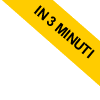
Come scaricare Windows 10 su Usb
Vuoi scaricare il sistema operativo Windows 10 su una USB per aggiornare o ripristinare un PC? In questo tutorial ti spiego come fare.
- Vai sul sito di Microsoft
- Clicca su Scarica ora lo Strumento
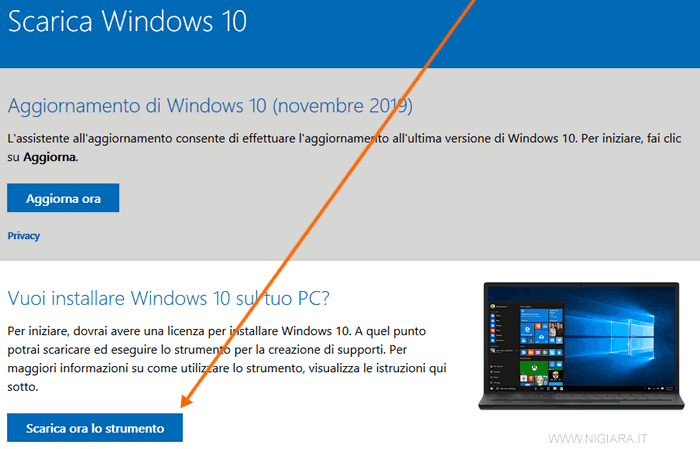
- Esegui il file MediaCreationTool che hai appena scaricato
- Accetta le condizioni di servizio di Microsoft
- Seleziona Crea supporti di installazione (unità flash Usb, Dvd o file ISO)
- Scegli la lingua, l'edizione di W10 e l'architettura 32 o 64 bit
- Seleziona Unità flash USB come destinazione
(almeno 8 GB di capienza) - Seleziona l'unità flash USB
- Inizia lo scaricamento di Windows 10
Come scaricare Windows
Sul sito web di Microsoft c'è un apposito strumento che ti permette di scaricare il file di installazione e aggiornamento di Windows 10.
Clicca sul pulsante Scarica ora lo strumento.
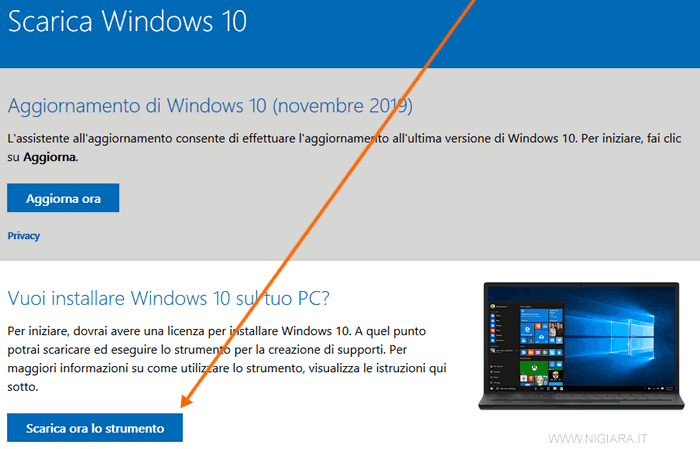
Esegui il file Media Creation Tool che hai appena scaricato.
Nella prima schermata devi accettare le condizioni di servizio di Windows per continuare.
Poi seleziona la voce Crea supporti di installazione (unità flash Usb, Dvd o file ISO) e clicca su Avanti.
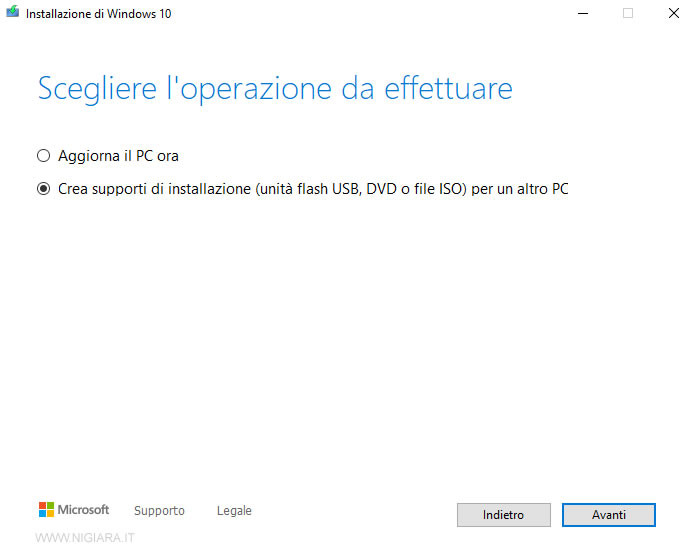
Nota. Se vuoi puoi anche scegliere di salvare Windows10 in un file ISO sul tuo PC per masterizzarlo su un disco dvd.
Nella schermata successiva seleziona la lingua, la versione di Windows 10 che vuoi scaricare e l'architettura (32 o 64 bit).
Poi clicca su Avanti.
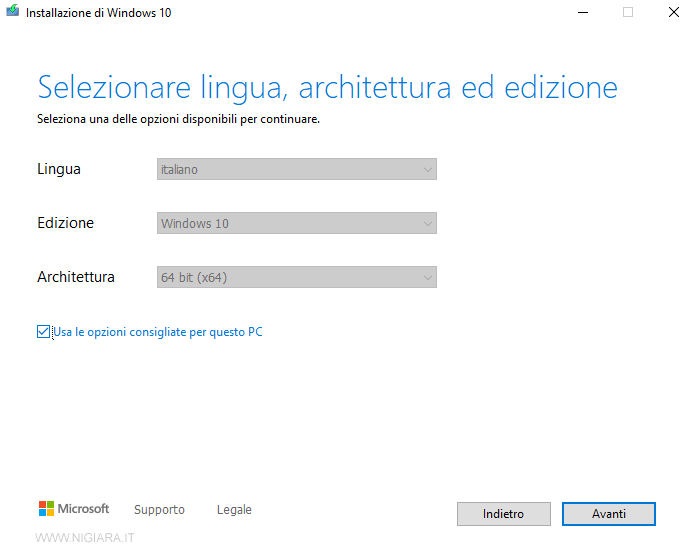
Inserisci la pen drive nella porta usb e seleziona la voce l'unità flash USB come destinazione.
Poi clicca sul pulsante Avanti.
La chiavetta deve avere almeno 4 Giga byte di spazio libero.
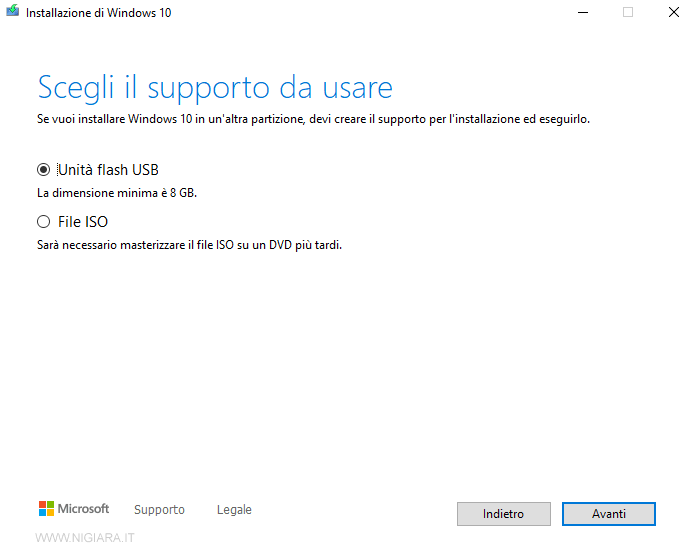
Al termine dello scaricamento viene creato il supporto di Windows 10 nell'unità USB.
L'operazione dura qualche minuto.
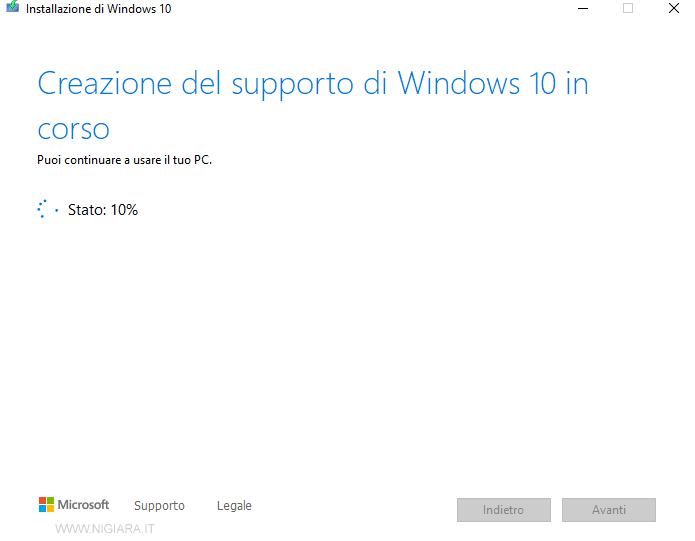
La creazione dell'unità USB termina qui.
Clicca sul pulsante Fine.
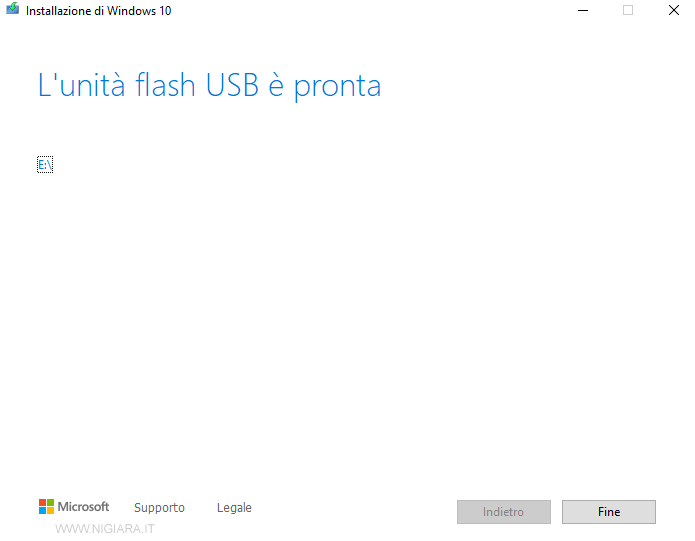
Hai salvato Windows 10 nella chiavetta
Ora puoi utilizzare l'unità USB in un altro computer per riparare o ripristinare Windows, oppure per installare Windows 10.
Per scrivere questa guida ho utilizzato un PC desktop con sistema operativo Windows 10. Le istruzioni sono le stesse anche se usi un notebook.
Se questa guida di Nigiara è utile, falla conoscere ai tuoi amici.

